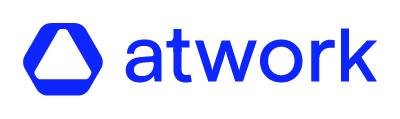Mientras seguimos trabajando para mejorar la experiencia de nuestros usuarios, esta guía le ayudará a poner en marcha y gestionar con éxito su proceso de Evaluación de desempeño.
Esta guía paso a paso garantiza una experiencia de Evaluación del Rendimiento fluida y eficaz.
Si aún no ha creado su propia encuesta de Evaluación del Rendimiento, no dude en ponerse en contacto con nosotros y le ayudaremos a diseñarla de acuerdo con sus necesidades. Si prefiere crear la encuesta usted mismo, tendrá que configurarla en la sección «Encuesta personalizada». Para orientarte, sigue los pasos que se indican en el artículo: *Cómo crear una encuesta personalizada*.
1. Cómo iniciar una evaluación de desempeño
Para iniciar una revisión del rendimiento de un miembro del equipo, siga estos pasos:
1. Acceda a las encuestas personalizadas
En el menú, desplácese a la sección «Iniciar» en «Encuesta personalizada».
2. Seleccione la encuesta
Haga clic en la ficha de la encuesta que desea lanzar. Esto le llevará a la página de configuración.
3. Rellene la información requerida
- Título: Introduzca el nombre del miembro del equipo que será evaluado.
- Fechas de inicio: Establezca tanto la fecha de inicio como la de finalización del periodo de evaluación del rendimiento.
- Modo de encuesta: Seleccione «No anónimo» para garantizar la transparencia del proceso de evaluación.
- Notificaciones: Elija si desea enviar notificaciones a los usuarios que participan en la encuesta. Puede notificar a los participantes sobre la revisión.
- Participantes: Selecciónese como responsable y añada al miembro del equipo que realizará la autoevaluación.
4. Iniciar la revisión
Una vez que haya rellenado todos los campos obligatorios, haga clic en el botón «Iniciar». Ahora puede proceder a evaluar al miembro de su equipo, proporcionándole comentarios y opiniones a lo largo del proceso.
2.Cómo analizar los resultados
Una vez finalizada la evaluación del rendimiento, el siguiente paso crucial es analizar los resultados.
1. Acceda a la encuesta archivada
Vaya a la sección «Historial» del menú y seleccione «Archivo». Seleccione la encuesta personalizada específica que lanzó anteriormente.
2. Pase el ratón para ver las puntuaciones
Si pasa el ratón por encima de las puntuaciones individuales, podrá ver los nombres de ambos participantes: el jefe y el miembro del equipo. Esto le permite diferenciar entre sus evaluaciones y obtener una comprensión más profunda de la retroalimentación.
3. Ver comentarios
Haciendo clic en ver comentarios, puedes ver las opiniones de los participantes.
3. Compartir los resultados
Después de analizar los resultados, es esencial compartir los comentarios con los miembros del equipo.
1. Seleccione la encuesta que desea compartir
En la sección «Historial», busca la encuesta que deseas compartir. En la parte superior de la pantalla, verás un botón «Compartir resultados».
2. Conceder acceso a los resultados
Haga clic en «Compartir resultados» y seleccione el miembro del equipo que ha sido evaluado. Esta acción les proporcionará acceso a su evaluación de rendimiento y a los comentarios proporcionados durante la evaluación.
Siguiendo esta guía, podrá gestionar y ejecutar fácilmente las evaluaciones del rendimiento, analizar los resultados y asegurarse de que los miembros de su equipo reciben comentarios oportunos y aplicables.